- Μέρος 1. Δημιουργία αντιγράφων ασφαλείας κλειδωμένου iPhone στο iCloud αυτόματα
- Μέρος 2. Πώς να δημιουργήσετε αντίγραφα ασφαλείας του κλειδωμένου iPhone στο iTunes
- Μέρος 3. Πώς να δημιουργήσετε αντίγραφα ασφαλείας για κλειδωμένο iPhone στο Finder
- Μέρος 4. Πώς να δημιουργήσετε αντίγραφα ασφαλείας ενός κλειδωμένου iPhone με το FoneLab Δημιουργία αντιγράφων ασφαλείας και επαναφορά δεδομένων iOS
- Μέρος 5. Συχνές ερωτήσεις σχετικά με τον τρόπο δημιουργίας αντιγράφων ασφαλείας ενός κλειδωμένου iPhone
Δημιουργία αντιγράφων ασφαλείας και επαναφορά iPhone / iPad / iPod χωρίς απώλεια δεδομένων.
Πώς να δημιουργήσετε εύκολα αντίγραφα ασφαλείας για κλειδωμένο iPhone μέσω 4 ισχυρών μεθόδων
 Ενημερώθηκε από Boey Wong / 11 Μαΐου 2022 09:15
Ενημερώθηκε από Boey Wong / 11 Μαΐου 2022 09:15Το iPhone μου είναι κλειδωμένο και θέλω να δημιουργήσω αντίγραφα ασφαλείας των δεδομένων του iPhone τώρα. Δεν μπορώ να το κάνω χωρίς να το ξεκλειδώσω. Μπορείτε να δημιουργήσετε αντίγραφα ασφαλείας ενός κλειδωμένου iPhone; Ευχαριστώ!
Αυτή είναι μια ερώτηση ορισμένων από τους χρήστες iPhone μας. Για διάφορους λόγους, οι συσκευές τους iPhone είναι κλειδωμένες. Ξέρετε, η μη αυτόματη δημιουργία αντιγράφων ασφαλείας ενός κλειδωμένου iPhone είναι μια επείγουσα απαίτηση για αυτούς. Εάν αντιμετωπίζετε την ίδια κατάσταση, έχετε έρθει στο σωστό μέρος.
Μπορείτε να δημιουργήσετε αντίγραφα ασφαλείας του iPhone εάν είναι κλειδωμένο;
Ναι, φυσικά μπορείτε να το κάνετε αυτό. Αν και δεν μπορείτε να κάνετε κάτι στην οθόνη του iPhone, μπορείτε επίσης να ακολουθήσετε τις παραπάνω μεθόδους για να δημιουργήσετε αντίγραφα ασφαλείας του iPhone με ευκολία.
Το FoneLab σάς δίνει τη δυνατότητα δημιουργίας αντιγράφων ασφαλείας και επαναφοράς iPhone / iPad / iPod χωρίς απώλεια δεδομένων.
- Δημιουργήστε αντίγραφα ασφαλείας και επαναφέρετε τα δεδομένα iOS στον υπολογιστή / Mac σας εύκολα.
- Προβάλετε λεπτομερώς τα δεδομένα πριν επαναφέρετε τα δεδομένα από τα αντίγραφα ασφαλείας.
- Δημιουργία αντιγράφων ασφαλείας και επαναφορά δεδομένων iPhone, iPad και iPod touch Επιλεκτικά.
Αυτή η ανάρτηση θα σας δείξει 4 αποδεδειγμένα αποτελεσματικές μεθόδους για τη δημιουργία αντιγράφων ασφαλείας κλειδωμένου iPhone. Και μπορείτε να μάθετε αναλυτικές επιδείξεις εδώ. Προχωρήστε για να μάθετε πώς.
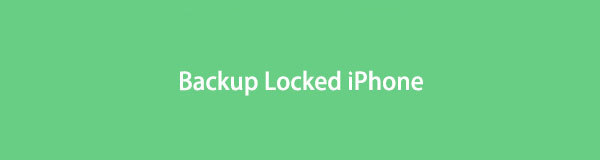

Λίστα οδηγών
- Μέρος 1. Δημιουργία αντιγράφων ασφαλείας κλειδωμένου iPhone στο iCloud αυτόματα
- Μέρος 2. Πώς να δημιουργήσετε αντίγραφα ασφαλείας του κλειδωμένου iPhone στο iTunes
- Μέρος 3. Πώς να δημιουργήσετε αντίγραφα ασφαλείας για κλειδωμένο iPhone στο Finder
- Μέρος 4. Πώς να δημιουργήσετε αντίγραφα ασφαλείας ενός κλειδωμένου iPhone με το FoneLab Δημιουργία αντιγράφων ασφαλείας και επαναφορά δεδομένων iOS
- Μέρος 5. Συχνές ερωτήσεις σχετικά με τον τρόπο δημιουργίας αντιγράφων ασφαλείας ενός κλειδωμένου iPhone
Μέρος 1. Δημιουργία αντιγράφων ασφαλείας κλειδωμένου iPhone στο iCloud αυτόματα
Ως μία από τις πιο βολικές μεθόδους για την απομακρυσμένη διαχείριση δεδομένων iOS, το iCloud μπορεί επίσης να δημιουργήσει αντίγραφα ασφαλείας και να επαναφέρει εύκολα τα δεδομένα του iPhone. Τι γίνεται αν έχετε ένα κλειδωμένο iPhone? Μην ανησυχείτε, και μπορεί επίσης να σας βοηθήσει να το κάνετε αυτό, εάν έχετε ενεργοποιήσει αυτήν τη δυνατότητα στο παρελθόν.
Βήματα για το πώς να δημιουργήσετε αυτόματα αντίγραφα ασφαλείας ενός κλειδωμένου iPhone.
Βήμα 1Βεβαιωθείτε ότι έχετε ενεργοποιήσει το iCloud backup μέσω ρυθμίσεις > [το όνομα σου] > iCloud δημιουργίας αντιγράφων ασφαλείας πριν κλειδωθεί το iPhone σας.
Βήμα 2Συνδέστε το iPhone σε πηγή τροφοδοσίας και Wi-Fi όταν είναι κλειδωμένο. Θα δημιουργήσει αυτόματα αντίγραφα ασφαλείας των δεδομένων του iPhone σας.
Εάν δεν σας αρέσει η υπηρεσία cloud, μπορείτε επίσης να δοκιμάσετε έναν άλλο συνηθισμένο τρόπο της Apple, το iTunes στον υπολογιστή.
Το FoneLab σάς δίνει τη δυνατότητα δημιουργίας αντιγράφων ασφαλείας και επαναφοράς iPhone / iPad / iPod χωρίς απώλεια δεδομένων.
- Δημιουργήστε αντίγραφα ασφαλείας και επαναφέρετε τα δεδομένα iOS στον υπολογιστή / Mac σας εύκολα.
- Προβάλετε λεπτομερώς τα δεδομένα πριν επαναφέρετε τα δεδομένα από τα αντίγραφα ασφαλείας.
- Δημιουργία αντιγράφων ασφαλείας και επαναφορά δεδομένων iPhone, iPad και iPod touch Επιλεκτικά.
Μέρος 2. Πώς να δημιουργήσετε αντίγραφα ασφαλείας του κλειδωμένου iPhone στο iTunes
Ξέρετε, το iTunes είναι διαθέσιμο σε όλους τους υπολογιστές με Windows και παλαιότερους υπολογιστές macOS. Μπορείτε να το χρησιμοποιήσετε για να συγχρονίσετε τα δεδομένα του iPhone σας μεταξύ συσκευών και υπολογιστή μη αυτόματα ή αυτόματα. Είναι μια εξαιρετική ευκαιρία να σας βοηθήσουμε να δημιουργήσετε αντίγραφα ασφαλείας του κλειδωμένου iPhone στο iTunes. Παρακάτω είναι τα αναλυτικά βήματα με σαφείς οδηγίες.
Πώς να δημιουργήσετε αυτόματα αντίγραφα ασφαλείας του κλειδωμένου iPhone στο iTunes
Έχετε 2 επιλογές για να δημιουργήσετε αυτόματα αντίγραφα ασφαλείας του iPhone στο iTunes με ή χωρίς σύνδεση USB.
Επιλογή 1. Δημιουργία αντιγράφων ασφαλείας κλειδωμένου iPhone μέσω Wi-Fi
Μπορείτε να ενεργοποιήσετε αυτήν τη δυνατότητα από επιλέγοντας τη συσκευή σας > Εμφάνιση αυτού του iPhone όταν είναι σε Wi-Fi. Στη συνέχεια, τα δεδομένα του iPhone σας θα συγχρονιστούν αυτόματα με έναν υπολογιστή όταν είναι συνδεδεμένα σε πηγή τροφοδοσίας, iTunes και Wi-Fi.
Επιλογή 2. Δημιουργία αντιγράφων ασφαλείας κλειδωμένου iPhone μετά τη σύνδεση
Εάν χρησιμοποιείτε συχνά το iTunes και έχετε ενεργοποιήσει τις λειτουργίες Αυτόματος συγχρονισμός όταν αυτό το iPhone είναι συνδεδεμένο, θα πρέπει να διαπιστώσετε ότι θα συγχρονίσει αυτόματα τη συσκευή σας μετά τη σύνδεση. Λοιπόν, θα είναι μία από τις επιλογές backup iPhone στο iTunes χωρίς να πατήσετε το κουμπί Αποδοχή στην κλειδωμένη οθόνη του iPhone.
Βήμα 1Εκτελέστε το iTunes στον υπολογιστή και, στη συνέχεια, συνδέστε το iPhone στον υπολογιστή με ένα καλώδιο USB.
Βήμα 2Ελέγξτε εάν υπάρχει μια μπλε γραμμή στο επάνω μέρος για να σας δείξει ότι συγχρονίζει το iPhone σας.
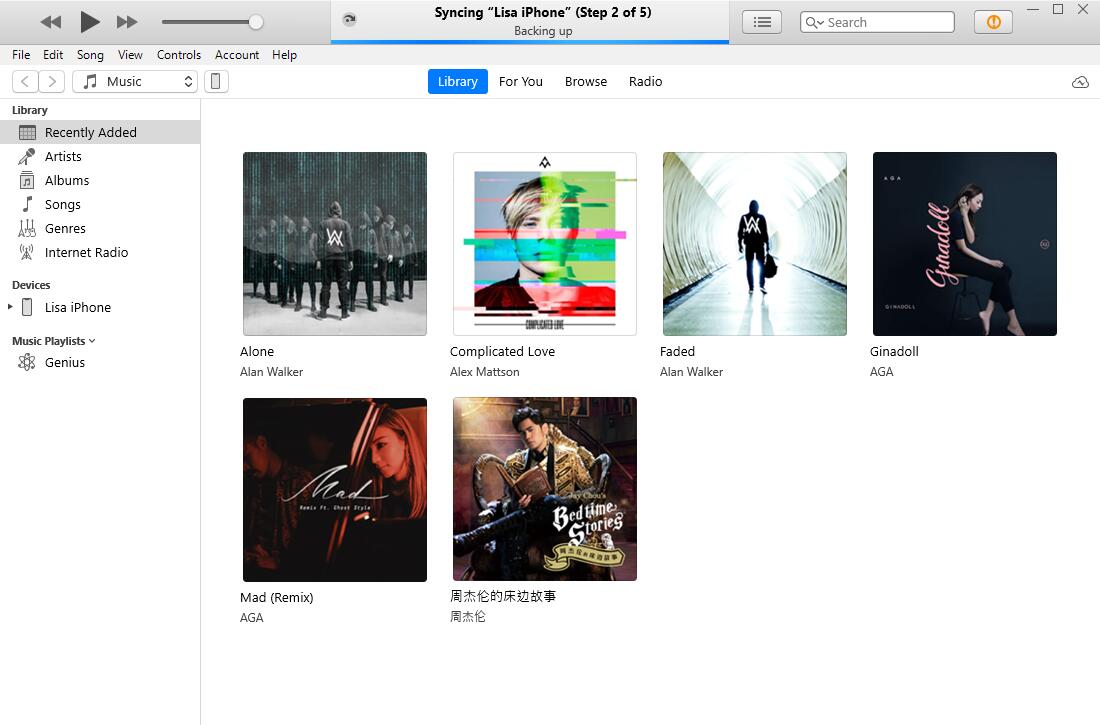
Εάν δεν υπάρχει τέτοια ειδοποίηση στην οθόνη του iTunes, μεταβείτε στην επόμενη επιλογή.
Πώς να δημιουργήσετε αντίγραφα ασφαλείας κλειδωμένου iPhone στο iTunes με μη αυτόματο τρόπο
Εάν έχετε συνδέσει το iPhone σε αυτόν τον υπολογιστή και έχετε εντοπιστεί από το iTunes στο παρελθόν, μπορείτε να δοκιμάσετε να συνδέσετε το κλειδωμένο iPhone στον υπολογιστή, αυτή τη φορά το iTunes ενδέχεται να εντοπίσει την κλειδωμένη συσκευή σας χωρίς άδεια. Στη συνέχεια, μπορείτε να δημιουργήσετε αντίγραφα ασφαλείας του iPhone σας ως συνήθως.
Βήμα 1Κάντε κλικ στο συσκευή εικονίδιο στο επάνω μέρος και, στη συνέχεια, ελέγξτε το Αντίγραφα ασφαλείας τμήμα στη δεξιά πλευρά.
Βήμα 2Επιλέξτε πού θέλετε να αποθηκεύσετε το αρχείο αντιγράφου ασφαλείας και κάντε κλικ iCloud ή Αυτός ο υπολογιστής.
Βήμα 3Πατήστε Συγχρονισμός/Εφαρμογή κουμπί.
Το Finder αντικατέστησε το iTunes στο macOS Catalina και σε νεότερες εκδόσεις. Μεταβείτε στο επόμενο μέρος εάν χρησιμοποιείτε το πιο πρόσφατο macOS.
Το FoneLab σάς δίνει τη δυνατότητα δημιουργίας αντιγράφων ασφαλείας και επαναφοράς iPhone / iPad / iPod χωρίς απώλεια δεδομένων.
- Δημιουργήστε αντίγραφα ασφαλείας και επαναφέρετε τα δεδομένα iOS στον υπολογιστή / Mac σας εύκολα.
- Προβάλετε λεπτομερώς τα δεδομένα πριν επαναφέρετε τα δεδομένα από τα αντίγραφα ασφαλείας.
- Δημιουργία αντιγράφων ασφαλείας και επαναφορά δεδομένων iPhone, iPad και iPod touch Επιλεκτικά.
Μέρος 3. Πώς να δημιουργήσετε αντίγραφα ασφαλείας για κλειδωμένο iPhone στο Finder
Έχετε παρόμοια βήματα με τη δημιουργία αντιγράφων ασφαλείας κλειδωμένου iPhone με το Finder σε Mac.
Επιλογή 1. Δημιουργία αντιγράφων ασφαλείας κλειδωμένου iPhone μέσω USB
Βήμα 1Συνδέστε το κλειδωμένο iPhone σε Mac, κάντε κλικ Finder και επιλέξτε το iPhone σας.
Βήμα 2Στη συνέχεια, επιλέξτε General > Δημιουργήστε αντίγραφα ασφαλείας όλων των δεδομένων στο iPhone σας σε αυτόν τον Mac.
Επιλογή 2. Δημιουργία αντιγράφων ασφαλείας κλειδωμένου iPhone μέσω Wi-Fi
Εάν έχετε ελέγξει τη δυνατότητα Εμφάνιση αυτού του iPhone όταν είναι σε Wi-Fi, το κλειδωμένο iPhone σας θα δημιουργηθεί αυτόματα αντίγραφο ασφαλείας σε Mac όταν είναι συνδεδεμένο σε πηγή τροφοδοσίας και Wi-Fi και συνδέεται στο Finder.
Τι γίνεται αν η σύνδεση δεν λειτουργεί; Θα πρέπει να βρείτε μια εναλλακτική λύση που να είναι εφαρμόσιμη για όλα αυτά για τη δημιουργία αντιγράφων ασφαλείας των δεδομένων iPhone όπως παρακάτω.
Μέρος 4. Πώς να δημιουργήσετε αντίγραφα ασφαλείας ενός κλειδωμένου iPhone με το FoneLab Δημιουργία αντιγράφων ασφαλείας και επαναφορά δεδομένων iOS
FoneLab iOS Data Backup & Επαναφορά είναι ένα εργαλείο τρίτου κατασκευαστή τόσο σε Windows όσο και σε Mac για να βοηθά τους χρήστες να δημιουργούν αντίγραφα ασφαλείας και να επαναφέρουν δεδομένα σε iPhone, iPad και iPod Touch με απλά κλικ. Υποστηρίζονται φωτογραφίες, βίντεο, επαφές, WhatsApp, σημειώσεις, υπενθυμίσεις κ.λπ. Μπορείτε να το χρησιμοποιήσετε στον υπολογιστή σας για να δημιουργήσετε αντίγραφα ασφαλείας των δεδομένων του iPhone ακολουθώντας τα παρακάτω βήματα.
Το FoneLab σάς δίνει τη δυνατότητα δημιουργίας αντιγράφων ασφαλείας και επαναφοράς iPhone / iPad / iPod χωρίς απώλεια δεδομένων.
- Δημιουργήστε αντίγραφα ασφαλείας και επαναφέρετε τα δεδομένα iOS στον υπολογιστή / Mac σας εύκολα.
- Προβάλετε λεπτομερώς τα δεδομένα πριν επαναφέρετε τα δεδομένα από τα αντίγραφα ασφαλείας.
- Δημιουργία αντιγράφων ασφαλείας και επαναφορά δεδομένων iPhone, iPad και iPod touch Επιλεκτικά.
Βήμα 1Πατήστε Λήψη κουμπί. Στη συνέχεια, κάντε διπλό κλικ και ακολουθήστε τις οδηγίες για να εγκαταστήσετε το πρόγραμμα στον υπολογιστή.
Βήμα 2Μετά από αυτό θα ξεκινήσει αυτόματα. Επιλέγω Δημιουργία αντιγράφων ασφαλείας και επαναφορά δεδομένων iOS από την κύρια διεπαφή.

Βήμα 3Επιλέξτε iOS Data Backup.
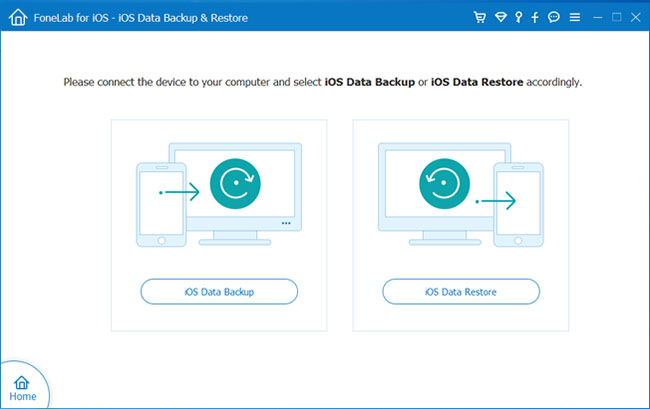
Βήμα 4Μπορείς να διαλέξεις Πρότυπο αντίγραφο ασφαλείας or Κρυπτογραφημένο αντίγραφο ασφαλείας αναλόγως. Κάντε κλικ στο Αρχική κουμπί.

Βήμα 5Επιλέξτε τον τύπο δεδομένων που θέλετε να δημιουργήσετε αντίγραφο ασφαλείας, κάντε κλικ Επόμενο.

Βήμα 6Επιλέξτε έναν τοπικό φάκελο για να αποθηκεύσετε τα δεδομένα.
Αυτό αφορά το πώς να δημιουργήσετε αντίγραφα ασφαλείας ενός κλειδωμένου iPhone με αυτούς τους ισχυρούς αλλά εύχρηστους τρόπους. δεν χρειάζεται να νοιάζεστε για τις περίπλοκες απαιτήσεις και άλλες. Και σας βοηθά επίσης να επαναφέρετε εύκολα τις επαφές και τις σημειώσεις από τη δημιουργία αντιγράφων ασφαλείας.
Μέρος 5. Συχνές ερωτήσεις σχετικά με τον τρόπο δημιουργίας αντιγράφων ασφαλείας ενός κλειδωμένου iPhone
Πώς να δημιουργήσετε αντίγραφα ασφαλείας για απενεργοποιημένο iPhone χωρίς να εμπιστεύεστε τον υπολογιστή;
Υπάρχουν διάφορα που βοηθούν τους χρήστες να δημιουργούν αυτόματα αντίγραφα ασφαλείας του iPhone. Εάν έχετε ενεργοποιήσει τέτοιες δυνατότητες, μπορείτε να δημιουργήσετε αντίγραφα ασφαλείας του iPhone ακόμα κι αν είναι απενεργοποιημένο. Για παράδειγμα, δημιουργία αντιγράφων ασφαλείας iCloud ή άλλες υπηρεσίες cloud, δημιουργία αντιγράφων ασφαλείας iTunes ή Finder μέσω Wi-Fi κ.λπ.
Πώς να κλειδώσετε το iPhone για δημιουργία αντιγράφων ασφαλείας;
Πατήστε το κουμπί λειτουργίας, μπορείτε να κλειδώσετε το iPhone σας. Εάν έχετε ενεργοποιήσει τη δυνατότητα δημιουργίας αντιγράφων ασφαλείας iCloud και, στη συνέχεια, συνδέστε τη σε μια πηγή τροφοδοσίας και Wi-Fi, τα δεδομένα του iPhone σας θα δημιουργηθούν αυτόματα αντίγραφα ασφαλείας.
Πώς μπορώ να δημιουργήσω αντίγραφα ασφαλείας του κλειδωμένου iPhone μου χωρίς το iTunes;
Όπως αναφέρθηκε παραπάνω, μπορείτε επίσης να δημιουργήσετε αντίγραφα ασφαλείας του κλειδωμένου iPhone στο iCloud αυτόματα εάν έχετε ενεργοποιήσει αυτήν τη δυνατότητα. Και μπορείτε επίσης να δοκιμάσετε FoneLab iOS Data Backup & Επαναφορά εάν το έχετε συνδέσει σε αυτόν τον υπολογιστή στο παρελθόν.
Αυτό είναι το μόνο που μπορείτε να κάνετε για να δημιουργήσετε αντίγραφα ασφαλείας ενός κλειδωμένου iPhone. Και μπορείτε να αποκτήσετε το καλύτερο εργαλείο δημιουργίας αντιγράφων ασφαλείας δεδομένων iOS για να δημιουργήσετε αντίγραφα ασφαλείας του iPhone με απλά κλικ. Υποστηρίζονται διαφορετικοί τύποι δεδομένων, μπορείτε πάντα να τους χρησιμοποιήσετε για να αποθηκεύσετε αυτό που θέλετε.
Γιατί να μην τα διαβάσετε και να δοκιμάσετε τώρα!
Το FoneLab σάς δίνει τη δυνατότητα δημιουργίας αντιγράφων ασφαλείας και επαναφοράς iPhone / iPad / iPod χωρίς απώλεια δεδομένων.
- Δημιουργήστε αντίγραφα ασφαλείας και επαναφέρετε τα δεδομένα iOS στον υπολογιστή / Mac σας εύκολα.
- Προβάλετε λεπτομερώς τα δεδομένα πριν επαναφέρετε τα δεδομένα από τα αντίγραφα ασφαλείας.
- Δημιουργία αντιγράφων ασφαλείας και επαναφορά δεδομένων iPhone, iPad και iPod touch Επιλεκτικά.
